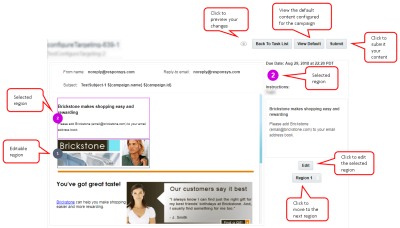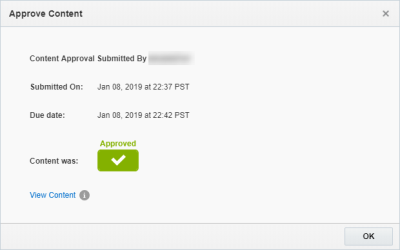使用任務
任務是使用者需要執行的委派作業,如提交或核准內容。任務是用作「分送內容協同合作」或「行銷活動核准」功能的一部分。進一步瞭解「分送內容協同合作」或「行銷活動核准」。
您被指派任務時,將會收到電子郵件通知,其中包含您任務清單的連結。您也可以按一下全域導覽列上的  我的任務,來存取作用中和已完成的任務。
我的任務,來存取作用中和已完成的任務。
提交內容以供核准
透過「分送內容協同合作」,您便可以使用任務清單來提交內容以供核准。
- 按一下全域導覽列中的
 我的任務。
我的任務。 - 針對您想要處理的任務,按一下
 提交內容。
提交內容。 - 請執行下列其中一項作業:
- 若要編輯文字區域,請選取您要的區域並按一下編輯、進行您的變更,然後按一下完成。
提示:文字編輯器中拼字錯誤的單字會加上紅色底線。在拼字錯誤的單字上按一下滑鼠右鍵,即可查看正確拼字建議或使用新增至字典選項。根據為瀏覽器設定的地區設定,拼字檢查會使用該語言的對應字典來檢查拼字。
- 若要編輯影像區域,請選取您要的區域並按一下取代,選取可用的影像或上傳一個影像,然後按一下完成。
提示:在取代內容對話方塊中取代影像時,您可以按一下可用內容底下的任何影像來放大該影像。
- 若要編輯文字區域,請選取您要的區域並按一下編輯、進行您的變更,然後按一下完成。
- (選擇性) 您可以隨時按一下回復以捨棄變更並回復為原始內容。
- (選擇性) 按一下
 以預覽含有變更的行銷活動。
以預覽含有變更的行銷活動。 - 按一下提交。
在您完成後,可以使用「已完成的任務」頁標,來複查您在過去 30 天內所完成的任務。
核准內容
透過「分送內容協同合作」,您可以核准或拒絕顯示在任務清單中的內容。
- 按一下全域導覽列中的
 我的任務。
我的任務。 - 複查指派給您的內容。
- 按一下核准或拒絕。
- 您可以選擇新增選項的相關備註。
- 按一下提交。
在您完成後,可以使用「已完成的任務」頁標,來複查您在過去 30 天內所完成的任務。
注意:必須先核准或拒絕內容或行銷活動,您才能看到提交者及提交時間。
排定內容
如果您具備「快捷電子郵件行銷活動經理」角色,便可以從我的任務頁面排定行銷活動投放。
排定行銷活動投放:
- 在作用中任務頁標中,按一下
 排程圖示。
排程圖示。 - 排定投放日期與時間。
注意:投放時間將會依據輸入時間文字方塊旁邊顯示的時區。
- 按一下提交。
設定目標
如果您具備「快捷電子郵件行銷活動經理」角色,便可以透過「分送內容協同合作」設定電子郵件行銷的「目標設定」或選取「篩選條件」。
- 按一下全域導覽列中的
 我的任務。
我的任務。 - 在作用中任務底下,按一下
 設定目標。
設定目標。隨即會開啟目標選取對話方塊。
- 按一下選取。
- 選取要作為目標的受眾,然後按一下確定。
- 按一下全域導覽列中的
 我的任務。
我的任務。 - 在作用中任務底下,按一下
 設定目標。
設定目標。隨即會開啟目標選取對話方塊。
- 按一下選取。
- 按一下選取篩選條件,然後選取一或多個篩選條件。
提示:若要選取多個篩選條件,請按住 Shift 鍵並選取篩選條件。
- 按一下確定。
傳送驗證與核准
啟動驗證訊息:
- 按一下全域導覽列中的
 我的任務。
我的任務。 - 在作用中任務底下,按一下
 傳送驗證與核准。
傳送驗證與核准。隨即會開啟傳送驗證與核准對話方塊。
- 按一下傳送驗證訊息。
驗證清單中對應至投放此處理之組織單位的收件人都將會收到驗證訊息。
- 複查來自您電子郵件信箱的驗證訊息。
注意:您的電子郵件地址必須在「傳送驗證與核准」對話方塊指示的驗證清單中,您的收件匣才能收到驗證。
核准或拒絕驗證訊息:
- 按一下全域導覽列中的
 我的任務。
我的任務。 - 在作用中任務底下,按一下
 傳送驗證與核准。
傳送驗證與核准。隨即會開啟傳送驗證與核准對話方塊。
- 在複查驗證訊息底下,按一下接受驗證或拒絕驗證。
如果您拒絕驗證,可以選擇是否要包含拒絕原因。